Adobe Flash wycofuje się. Google wprowadził kolejny krok w kierunku zakończenia wsparcia dla Flasha za pomocą Chrome 76, który domyślnie blokuje całą zawartość Flash na stronach internetowych. Jeśli nadal korzystasz z Flasha, możesz na razie włączyć go ponownie, ale Chrome może to być irytujące.
Flash odchodzi pod koniec 2020 roku
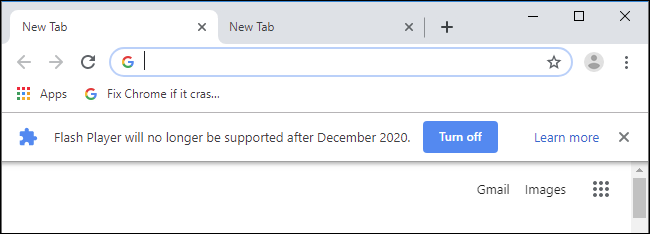
Flash nie zniknął całkowicie – jeszcze. Zamiast tego Chrome domyślnie blokuje Flasha i wyświetla komunikat „Flash został zablokowany na tej stronie”. Jeśli ponownie włączysz Flash w Chrome, zobaczysz komunikat „Flash Player nie będzie już obsługiwany po grudniu 2020 roku” z przyciskiem wyłączającym Flash.
Jak Google wyjaśnia, kiedy dojdzie do końca roku 2020, zakończy się również wsparcie dla Flasha.
To nie jest tylko sprawa Google Chrome. Adobe również zakończy wsparcie dla Flasha pod koniec 2020 roku. Mozilla jest jeszcze bardziej zdecydowana – planuje usunięcie obsługi Flash całkowicie na początku 2020 roku.
Jeśli używasz Flasha, masz jeszcze prawie półtora roku, zanim zniknie. Coraz bardziej agresywne zmiany w Chrome mają na celu zachęcenie stron internetowych do rezygnacji z Flasha, podczas gdy wciąż mają na to czas.
Jak uruchomić Flash w witrynie internetowej
Gdy odwiedzasz witrynę korzystającą z Flasha, po prawej stronie paska adresu Chrome zobaczysz komunikat „Wtyczka zablokowana”.
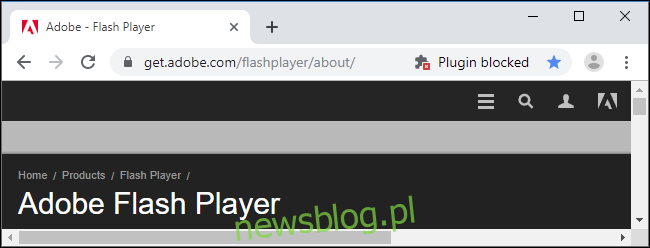
Aby włączyć Flash w witrynie, kliknij ikonę kłódki po lewej stronie paska adresu, następnie kliknij pole „Flash”, a potem wybierz „Zezwalaj”.
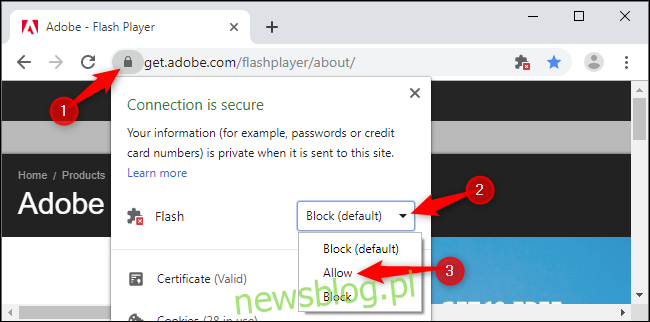
Chrome wyświetli monit o ponowne załadowanie strony – kliknij „Odśwież”.
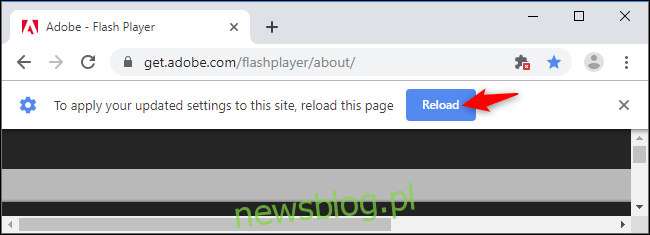
Nawet po ponownym załadowaniu strony żadna zawartość Flash nie zostanie załadowana – musisz ją kliknąć, aby ją aktywować.
Aby uruchomić pojedynczy obiekt Flash, kliknij jego przycisk Odtwórz. Aby uruchomić wszystkie obiekty Flash na stronie, w tym wszelkie ukryte obiekty Flash działające w tle, kliknij ikonę zablokowanej wtyczki po prawej stronie paska adresu i wybierz „Uruchom Flash tym razem”.
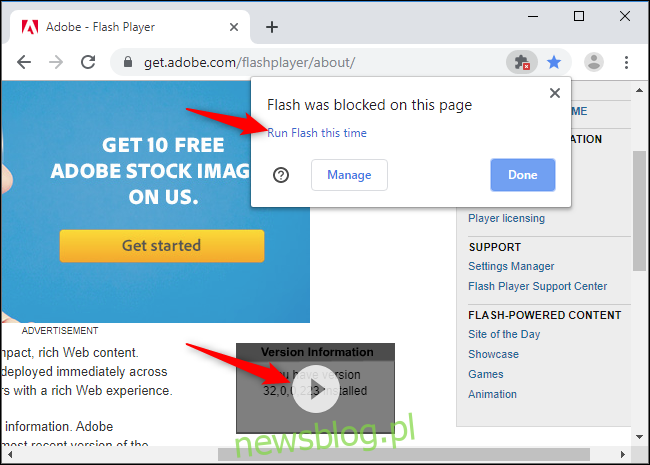
Za każdym razem, gdy zezwalasz na Flash na stronie internetowej, jest on dodawany do listy dozwolonych – kliknij ikonę zablokowanej wtyczki i wybierz „Zarządzaj”, aby ją zobaczyć. Alternatywnie możesz przejść do chrome://settings/content/flash, aby go wyświetlić.
Oto zła wiadomość: po każdym ponownym uruchomieniu przeglądarki Chrome ta lista zostanie usunięta. Jeśli często korzystasz z Flasha w danej witrynie, będziesz musiał to robić wielokrotnie. Google poważnie chce, aby użytkownicy Chrome przestali używać Flasha, więc celowo sprawia, że ten proces jest uciążliwy.
Jak włączyć Flash typu „kliknij, aby odtworzyć”
Możesz ustawić Chrome, aby pytał przed wyświetleniem treści Flash. (Nie ma już możliwości automatycznego odtwarzania Flasha przez Chrome).
W przeciwieństwie do powyższej preferencji Chrome zapamięta to ustawienie. Jednak po każdym ponownym otwarciu przeglądarki wyświetli się baner „Flash Player nie będzie już obsługiwany po grudniu 2020 roku”. Nie ma możliwości wyłączenia tego komunikatu bez całkowitego wyłączenia Flasha.
Kiedy Flash jest zablokowany, kliknij ikonę zablokowanej wtyczki w pasku adresu Chrome i wybierz „Zarządzaj”. Spowoduje to przejście do strony ustawień Flash, do której można również przejść przez Ustawienia > Zaawansowane > Prywatność i bezpieczeństwo > Ustawienia witryny > Flash.
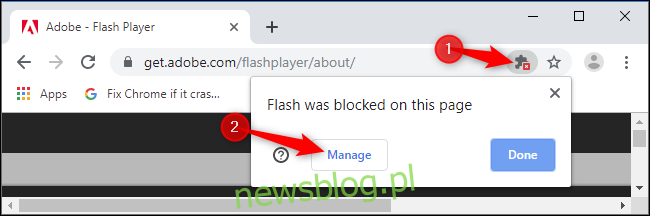
Kliknij przełącznik, aby ustawić Chrome na „Najpierw zapytaj” zamiast domyślnego „Blokuj uruchamianie Flasha na stronach (zalecane)”.
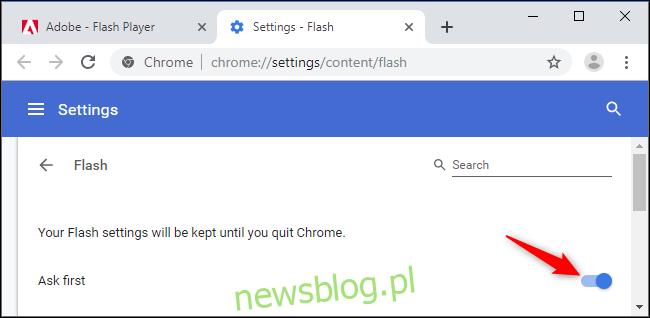
Teraz, gdy odwiedzasz witrynę z Flash, możesz kliknąć obiekt Flash na tej stronie i kliknąć „Zezwól”, aby go wyświetlić.
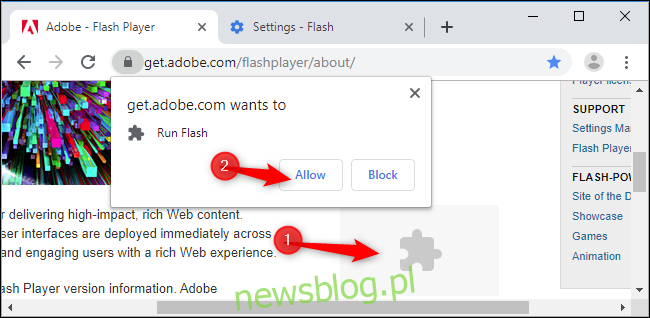
Nadal musisz kliknąć, aby odtworzyć zawartość Flash, ale jest to bardziej uproszczone niż wcześniejsze metody.
Oczywiście Flash nie zniknie całkowicie pod koniec 2020 roku. Starsze przeglądarki, takie jak Internet Explorer, nadal będą obsługiwać starsze wersje wtyczki Flash. Uruchomienie zawartości Flash powinno być możliwe, jeśli naprawdę tego potrzebujesz, ale wtyczka nie będzie już aktualizowana z poprawkami bezpieczeństwa.
newsblog.pl
Maciej – redaktor, pasjonat technologii i samozwańczy pogromca błędów w systemie Windows. Zna Linuxa lepiej niż własną lodówkę, a kawa to jego główne źródło zasilania. Pisze, testuje, naprawia – i czasem nawet wyłącza i włącza ponownie. W wolnych chwilach udaje, że odpoczywa, ale i tak kończy z laptopem na kolanach.